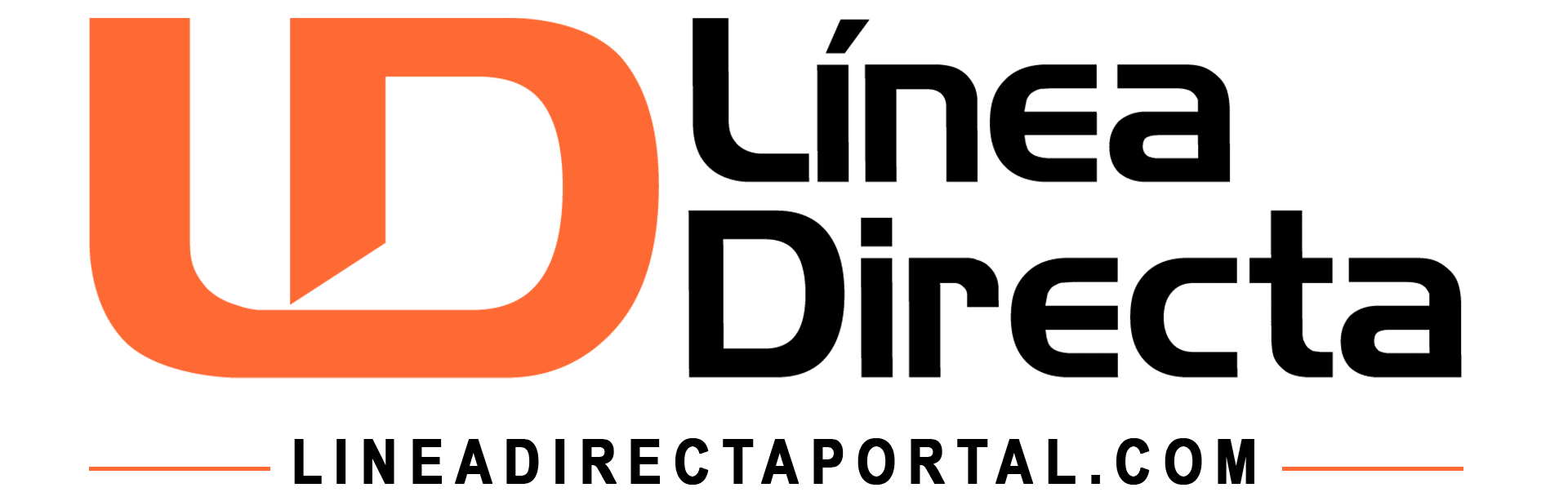México.- WhatsApp se ha convertido en una de las plataformas de mensajería instantánea más usadas en todo el mundo, pues esta resulta útil tanto en el ámbito personal como en el profesional, sin embargo, algunos usuarios a menudo se quejan de que la aplicación ocupa rápidamente el almacenamiento de sus teléfonos.
Esto se debe a que WhatsApp almacena copias de los archivos que se reciben, por lo que, cuando se está en varios grupos, la aplicación de Meta suele guardar las fotos y videos que allí se reciben, llenando así la galería y ocupando más espacio en la memoria del móvil. Pero hay algunos truquitos para evitarlo.
Te puede interesar: WhatsApp busca mejorar su cámara con nueva función de zoom ¡Checa los detalles!
¿Cómo evitar que las fotos de WhatsApp se guarden en la galería?
Configuración de visibilidad de archivos multimedia en WhatsApp:
El método para evitar que las fotos de los grupos de WhatsApp se guarden automáticamente en la galería es mediante la configuración de la visibilidad de archivos multimedia dentro de la aplicación, la cual aplica de la siguiente manera:
-Abrir WhatsApp en el teléfono.
-En el apartado “Chats” selecciona un chat individual o grupal.
-Dar clic en el nombre del contacto o grupo para abrir la información del chat.
-En la sección de “Visibilidad de archivos multimedia”, seleccionar la opción “No” y confirmar con “OK”.
Sigue más noticias como esta en nuestra sección de Tecnología
Esta configuración evitará que las fotos y videos de ese chat específico se guarden en la galería. Sin embargo, en caso de querer aplicar dicha configuración a todos los chats y grupos, bastará con seguir los pasos a continuación:
-Dirigirse a la pestaña “Ajustes” dentro de “WhatsApp”.
-Seleccionar “Chats”.
-Tocar en “Visibilidad de archivos multimedia” y desactivar la opción.